Alcuni anni fa, avremmo tutti pensato che l’idea di un robot che generasse arte realistica fosse una cosa del futuro non così vicino. Eppure, il futuro è già qui. Gli strumenti di intelligenza artificiale sono diventati sempre più abili e strumenti in grado di generare arte creativa ma realistica stanno guidando questa nave. Tuttavia, con l’enorme numero di strumenti di intelligenza artificiale che spuntano ogni giorno, alcuni dei quali possono generare assurdità, sapere su quale strumento dedicare il proprio tempo può essere scoraggiante. Ma Midjourney è uno degli strumenti di generazione di arte AI più popolari là fuori e per una buona ragione.
Se non l’hai ancora provato, è giunto il momento di entrare in questo mondo. E se l’intimidazione è stata uno dei fattori che ti hanno trattenuto, ti copriamo le spalle. Ti guideremo attraverso l’intero processo di utilizzo di Midjourney per creare arte AI passo dopo passo e creerai arte di alta qualità in pochissimo tempo.
Cos’è Midjourney
Midjourney è uno strumento di generazione di arte AI molto simile a DALL-E e Stable Diffusion di OpenAI. In effetti, la tecnologia sottostante si basa su Stable Diffusion, dato che l’azienda l’ha finanziata. Lo strumento può creare elementi grafici utilizzando input in linguaggio naturale forniti da un utente. Questi input sono noti come prompt.

In base alle richieste fornire, il generatore di arte AI Midjourney può produrre un’ampia varietà di opere d’arte e immagini che sembrano create da un creatore di grande talento. La tua unica limitazione sono i suggerimenti che fornisci; le tue descrizioni possono ispirare la creazione di mondi nuovi di zecca, persone fantastiche e immagini originali, il tutto in pochi secondi.
Alcune immagini create dagli utenti di Midjourney
Attualmente, Midjourney è accessibile solo tramite Discord, ma secondo quanto riferito è in lavorazione anche un’interfaccia web. Midjourney offre una prova gratuita a tutti gli utenti, ma alla scadenza dovrai abbonarti a un piano per continuare a creare opere d’arte tramite l’app.
L’ultimo modello per lo strumento, al momento della stesura di questo documento, è il modello Midjourney V5, che è quasi il doppio più veloce del suo predecessore. Ma il modello attuale è il modello V4. Ogni volta che utilizzi Midjourney, il modello predefinito sarà il modello V4 (al momento della stesura di questo documento). Per utilizzare il modello V5, è necessario utilizzare il parametro–v 5 con il prompt o selezionare il modello MJ versione 5 dopo aver utilizzato il comando/settings. Puoi anche utilizzare i modelli precedenti utilizzando il parametro–v. Vedremo quali parametri e comandi sono più avanti nella guida.
Abbonamento e prova gratuita di Midjourney
Midjourney offre una prova gratuita limitata a tutti gli utenti, che include solo 25 lavori. Ogni azione intrapresa dal bot Midjourney per tuo conto viene conteggiata come lavoro. Quindi, inserire un prompt per generare una griglia di immagini è un lavoro. Ma l’upscaling di un’immagine, la creazione di una variazione, il rerolling del prompt, ecc., ognuno conta per un lavoro.
Anche altre funzionalità sono limitate nella prova gratuita. Ad esempio, non esiste una modalità invisibile e non è possibile accedere al bot in un DM. Ottieni anche solo 0,4 ore/vita di Fast GPU Time con la prova gratuita.
Non appena effettui la tua prima richiesta al bot Midjourney, inizia la tua prova gratuita. Una volta esaurite le query gratuite, dovrai iscriverti per continuare a utilizzare Midjourney. Gli utenti della prova gratuita non possono utilizzare le opere d’arte che generano per scopi commerciali.
Ora, l’abbonamento è disponibile in tre diversi piani: piano base ($ 10/mese), piano standard ($ 30/mese) e piano Pro ($ 60/mese). Puoi anche acquistare un abbonamento annuale con uno sconto del 20%. I piani Standard e Pro prevedono un numero illimitato di generazione di immagini in modalità Relax, ma il piano Basic ha un limite di 200 immagini al mese. Ciascuno di questi piani include anche un numero diverso di ore in modalità rapida. Le ore in modalità veloce ti consentono di accedere rapidamente alla GPU.
Unirsi a Midjourney
Per utilizzare Midjourney, devi unirti al server Midjourney su Discord. Chiunque può unirsi al server e non è richiesto alcun invito speciale. Tuttavia, gli utenti che potrebbero aver precedentemente lasciato il server dopo essersi uniti a esso richiederanno un invito per ricongiungersi al server. Puoi anche utilizzare il bot Midjourney nel canale ufficiale o su qualsiasi altro server che ha invitato il bot. Attualmente, il bot Midjourney può essere aggiunto solo ad altri server se hanno meno di 1000 membri.
Ora, per iniziare a utilizzare Midjourney, vai su midjourney.com e fai clic sul pulsante”Partecipa alla beta”.
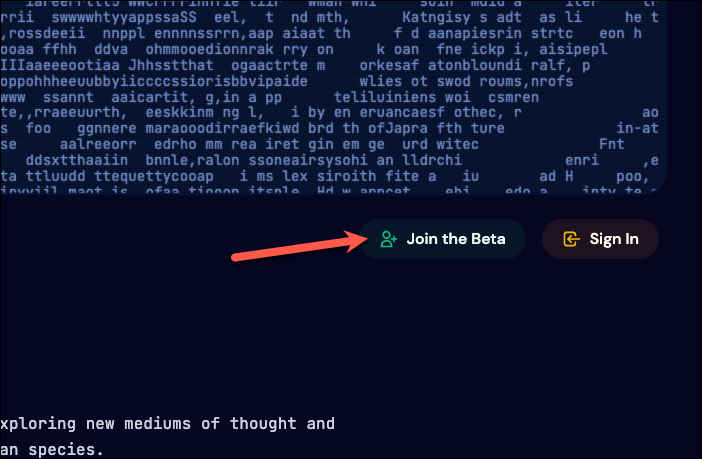
Oppure puoi andare direttamente su discord.com. Devi disporre di un account Discord verificato per unirti al server Midjourney. Se non hai un account, creane uno e verificalo utilizzando il tuo numero di telefono.
Quindi, accedi al tuo account e fai clic sul pulsante”Esplora server pubblici”dal riquadro di navigazione a sinistra.
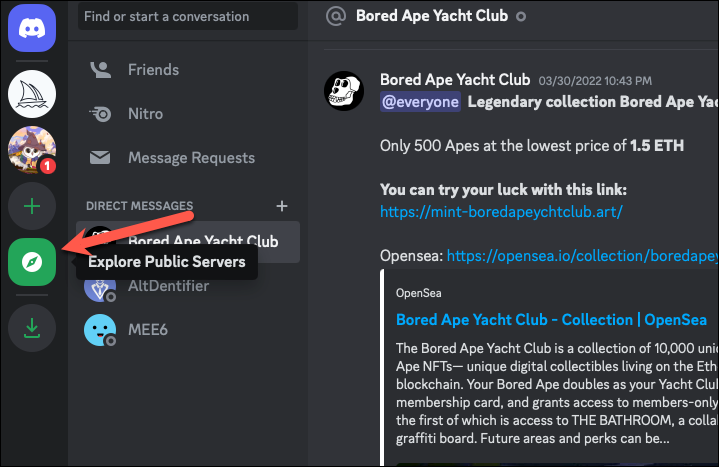
Quindi, dovresti vedere il server Midjourney nell’elenco delle community in primo piano. Tuttavia, se non lo fai, usa la barra di ricerca per cercarlo. Fai clic sul server per navigare lì. Puoi anche fare clic su questo link per andare direttamente al server Midjourney Discord e quindi creare un account/accedere a un account esistente.
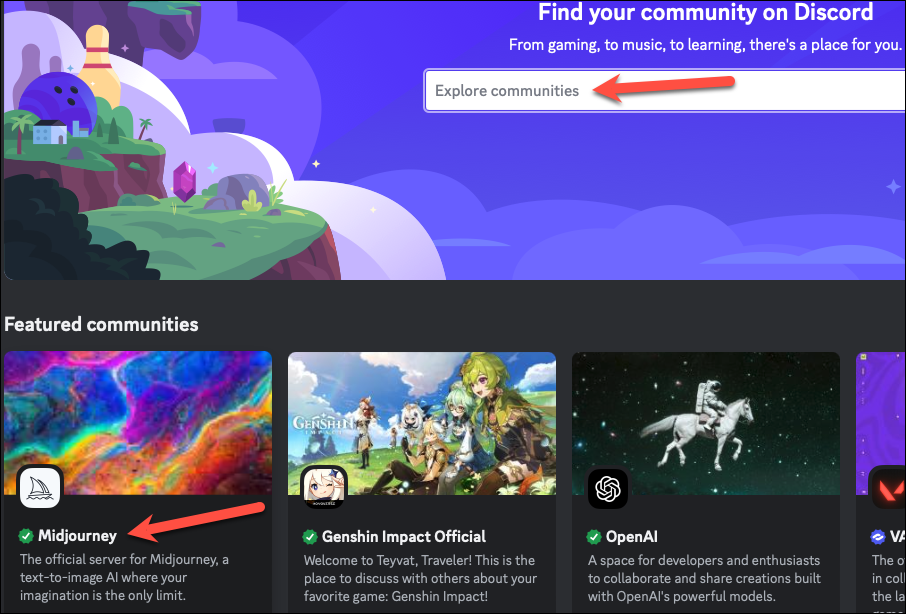
Un pop-up appaiono quando si visualizza il server Midjourney con le opzioni per vedere come utilizzare Midjourney e contattare il supporto Midjourney; fai clic sull’opzione”Mi guarderò intorno solo ora”per procedere.
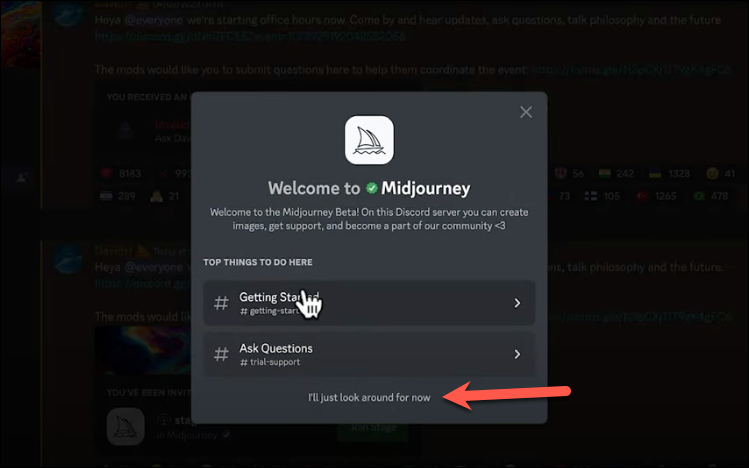
Quindi, fai clic su’Partecipa all’opzione Midjourney in alto.
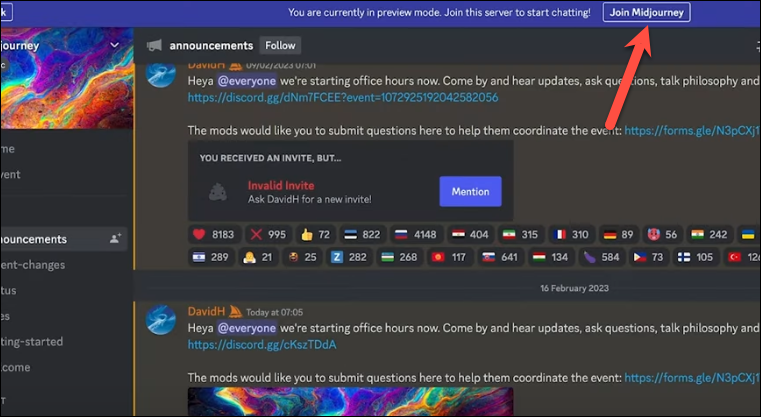
Apparirà un test Captcha per verificare che sei un essere umano che dovrai superare. Molti utenti spesso rimangono bloccati su questo passaggio, quindi supera il test con attenzione. Se continui a rimanere bloccato su questo passaggio, puoi contattare il team di supporto di Discord. Una volta terminato, sarai un membro di Midjourney.
Usare Midjourney per creare AI Art
Una volta che fai parte del server ufficiale di Midjourney su Discord, creare AI Art è estremamente facile.
Vai al server Midjourney su Discord.
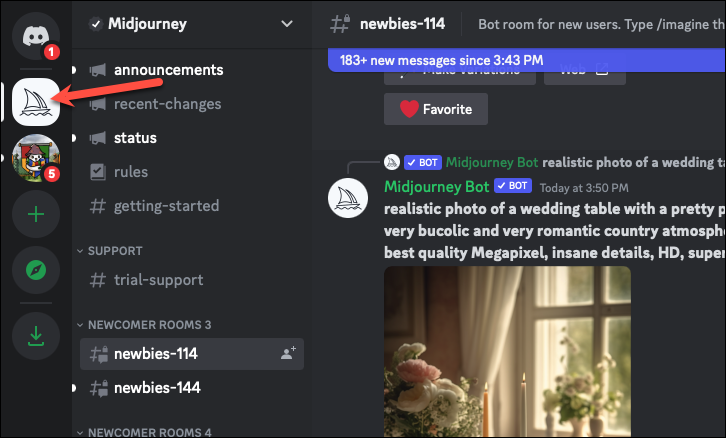
Quindi, trova uno qualsiasi dei i canali bot newbie nella sezione”Newcomer rooms”. Sarebbe rappresentato come newbies-# dove il numero finale potrebbe variare per te.
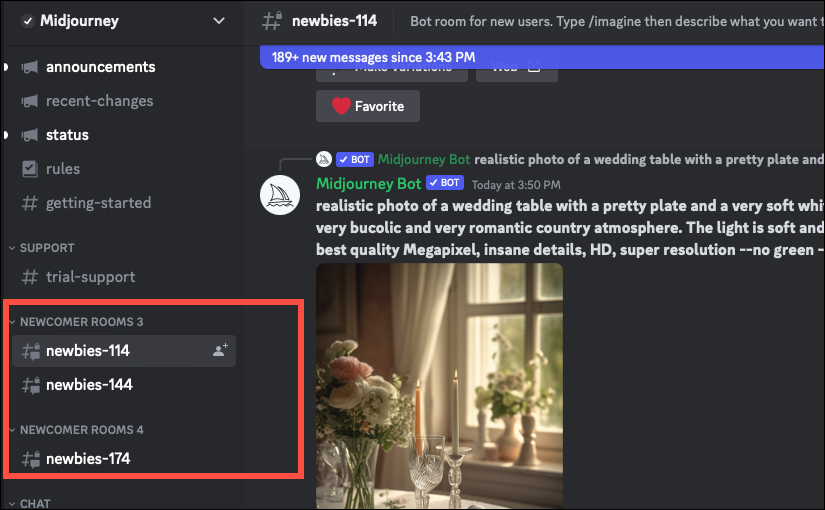
Successivamente, vai al nella finestra di messaggio nella parte inferiore del pannello di destra, digitare/imagine e selezionare l’opzione del prompt/imagine dal menu a comparsa dei comandi.
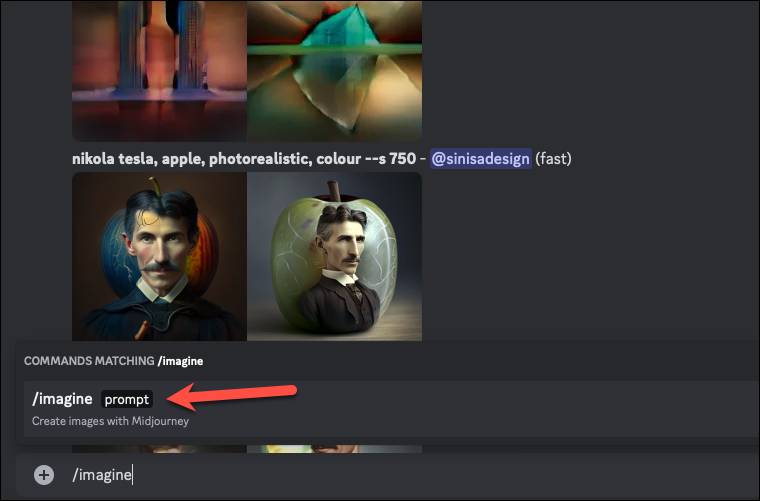
Nota: Lo stesso comando/imagine funzionerà in altri server in cui il bot è stato invitato a creare arte e seguirà lo stesso processo descritto qui.
Ora, inserisci la richiesta che vuoi che l’IA segua per creare l’arte. Il prompt può contenere tutti i dettagli desiderati. Se hai solo una vaga idea di ciò che vuoi, ad esempio, dì un elefante robotico ma nient’altro, puoi solo digitarlo e lasciare il resto all’immaginazione dell’IA. Ma se sai cosa vuoi, ad esempio, iperrealistico, nello stile di un particolare pittore come Van Gogh, ecc., puoi fornire quei dettagli e l’IA li seguirà da vicino.
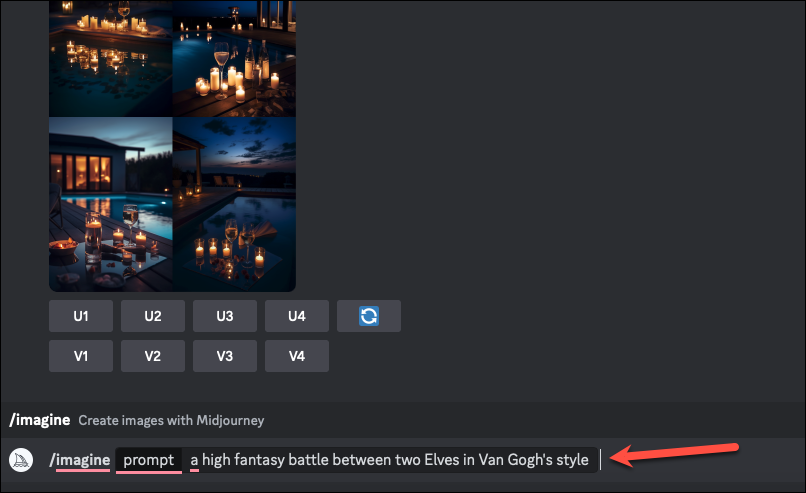
Invia il tuo messaggio; dovrai accettare i termini e le condizioni la prima volta. È possibile che tu non riceva subito una prova gratuita a causa dell’elevata domanda. In questo caso, puoi riprovare più tardi o diventare un abbonato a pagamento.
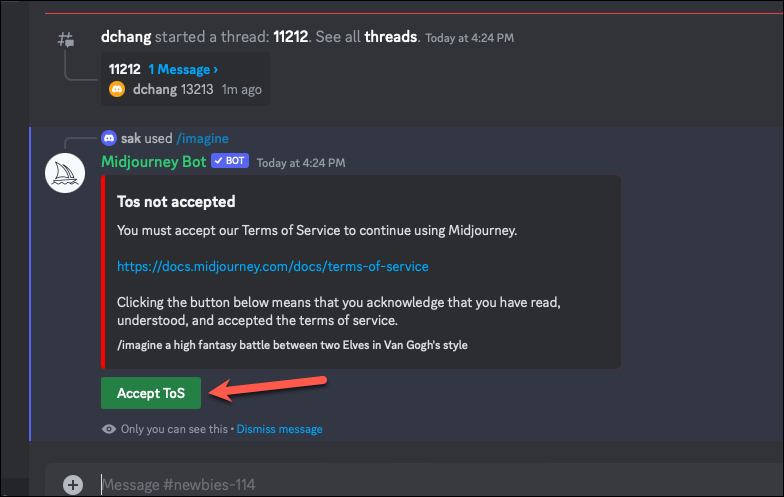
Successivamente, Midjourney iniziare a generare l’arte per te. Dovrebbero essere necessari circa 60 secondi affinché il bot completi la tua richiesta in modalità relax; puoi vedere la percentuale della richiesta che l’IA ha completato accanto ad essa.
Nota: man mano che usi di più Midjourney, il tempo necessario al bot per completare la tua richiesta in modalità Relax potrebbe aumentare, a seconda del tuo utilizzo e del numero di lavori già in corso coda. Per fare in modo che l’intelligenza artificiale dia la priorità alla tua query, puoi invece generare grafica in modalità rapida.
Midjourney genererà 4 immagini relative al tuo prompt in una griglia. Vedrai anche alcune opzioni sotto di loro, vale a dire U1, U2, U3, U4 e V1, V2, V3, V4, insieme a un pulsante di ripetizione. I numeri 1, 2, 3 e 4 sullo screenshot qui sotto servono solo per informarti sulla posizione delle immagini sulla griglia. Le immagini generate non avranno un numero su di esse.
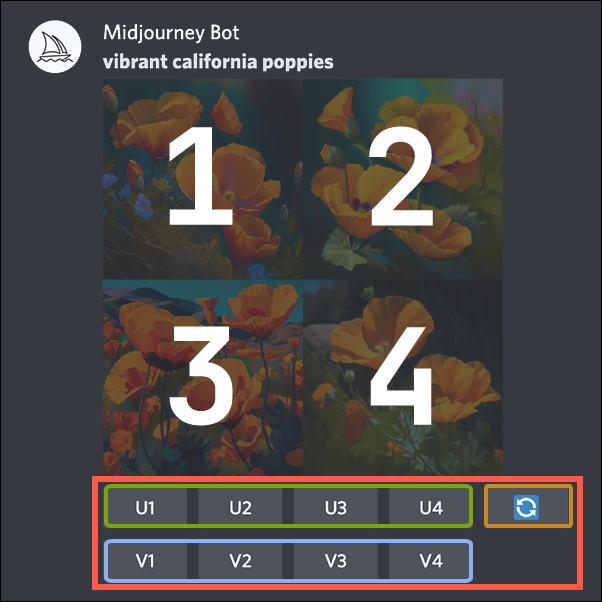 Crediti: Midjourney
Crediti: Midjourney
Il re-roll rieseguirà il prompt e genererà una griglia di immagini completamente nuova per il prompt originale.
Ora, cosa significano U1, U2, V1, V2, ecc.? U si riferisce all’ingrandimento di un’immagine, mentre V si riferisce alla generazione di una variazione per l’immagine.
L’ingrandimento aumenta le dimensioni di un’immagine e aggiunge più dettagli e trame. Midjourney genera immagini a bassa risoluzione nella griglia all’inizio. Inoltre non sono troppo ricchi di dettagli. Tuttavia, se ti piace un’immagine tra le 4 opzioni disponibili, puoi generare un’immagine dettagliata ad alta risoluzione per essa. Fai clic sull’opzione corrispondente, ad esempio U2, per eseguire l’upscaling della seconda immagine nella griglia.
Sono disponibili anche più modelli di upscaling, come l’upscaler normale (predefinito), l’upscaler leggero, l’upscaler dettagliato, l’upscaler beta, l’anime upscaler, ecc., i dettagli sui quali discuteremo più avanti.
Variation, fedele al suo nome, crea variazioni per l’immagine selezionata generando altre 3 immagini simili a quella che scegli. Queste variazioni condividono lo stesso stile generale e la stessa composizione della stessa immagine con alcune variazioni qua e là. Fare clic su V1, ad esempio, per generare variazioni per la prima immagine nella griglia. Puoi persino eseguire l’upscaling di un’immagine dalla griglia e creare variazioni per un’altra.
Quando esegui l’upscaling di un’immagine, verrà visualizzato un nuovo set di opzioni. Al momento della stesura di questo articolo, questi includono:”Make Variations”,”Light Upscale Redo”,”Beta Upscale Redo”,”Web”e alcune icone emoji per valutare l’immagine ingrandita.’Make Variations’genererà una nuova griglia di variazioni per l’immagine ingrandita. Light Upscale Redo e Beta Upscale Redo ingrandiranno l’immagine utilizzando rispettivamente i modelli Light Upscaler e Beta Upscaler. Facendo clic sull’opzione”Web”si apre l’immagine nella tua galleria su midjourney.com.
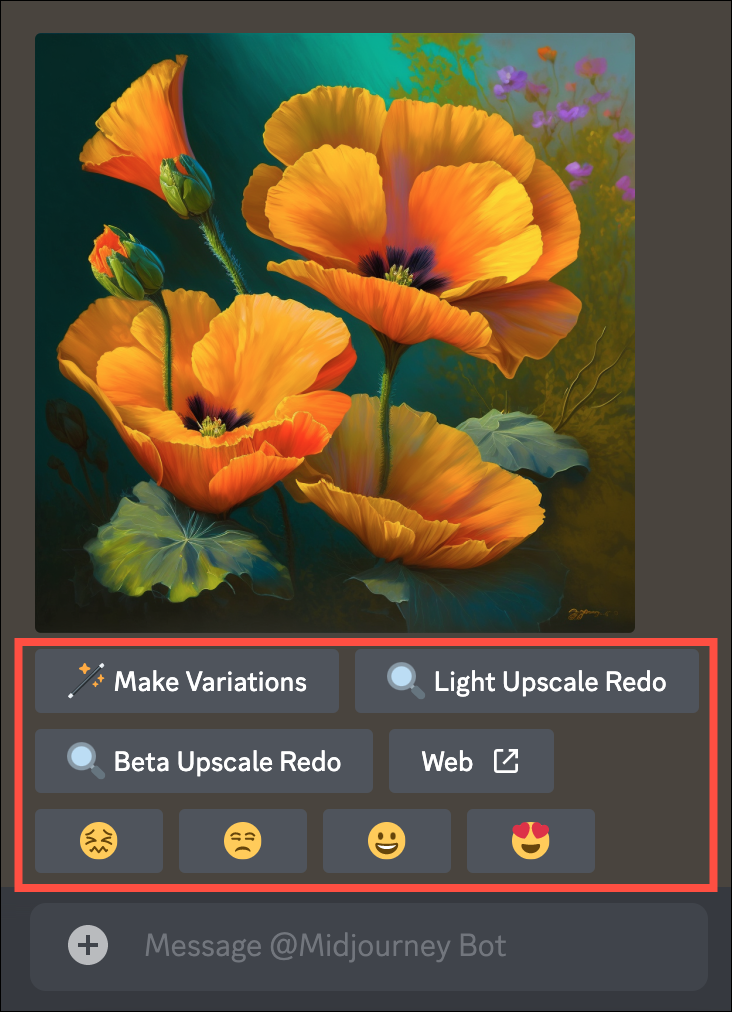 Riconoscimenti: Midjourney
Riconoscimenti: Midjourney
E clic qualsiasi icona emoji valuterà l’immagine; solo gli utenti con un abbonamento possono valutare un’immagine. Midjourney offre un’ora di modalità rapida gratuita ai 1000 migliori valutatori di immagini.
Utilizzo di Midjourney nei DM
Quando utilizzi il bot Midjourney nei canali per principianti, la tua richiesta viene effettuata con innumerevoli altri utenti. E mentre la tua richiesta è evidenziata sullo sfondo con una sottile sfumatura arancione per differenziare, i canali principianti o generali potrebbero muoversi troppo velocemente per te. Per utilizzare Midjourney senza tutto il disordine e il rumore, puoi lavorare faccia a faccia con il bot nei tuoi messaggi diretti.
Nota: questa funzione è disponibile solo per gli abbonati a pagamento.
Vai ai tuoi”Messaggi diretti”da sinistra.
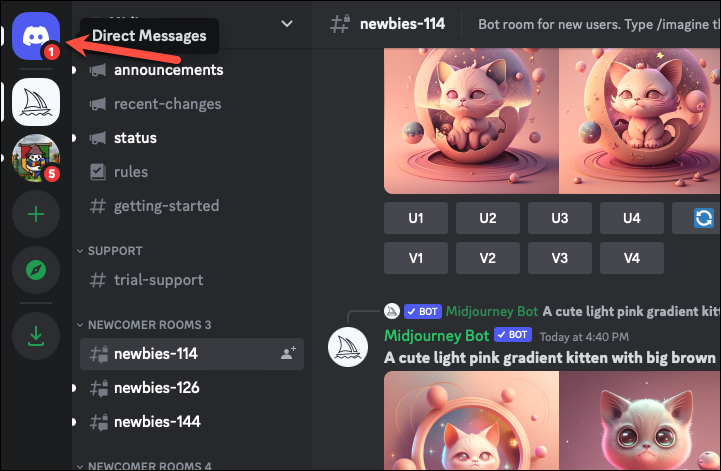
Quindi, trova il Midjourney bot dall’elenco degli utenti e fai clic su di esso.
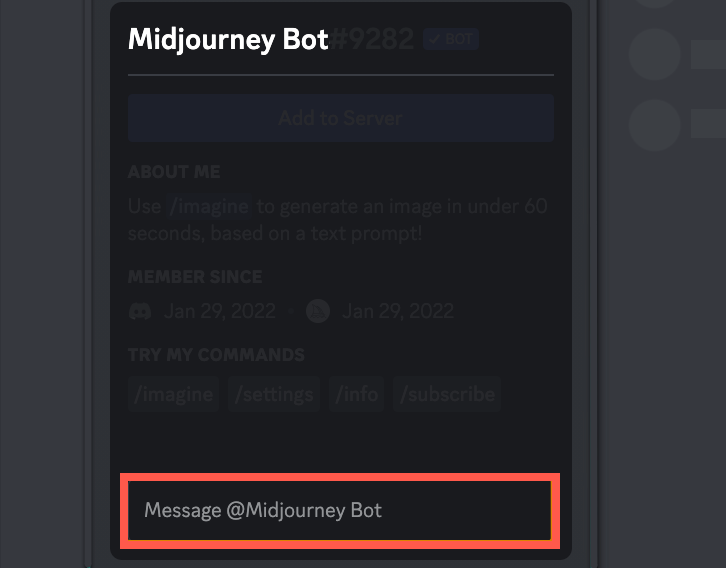
Invia qualsiasi messaggio per iniziare la conversazione o inviare direttamente il prompt per l’immagine con il comando/imagine.
Nota: è importante ricordare che anche le immagini che generi nei tuoi DM non sono private. Chiunque può vedere la tua opera d’arte accedendo al tuo profilo su midjourney.com. Puoi generare immagini private solo in modalità invisibile, disponibile solo per gli utenti Pro.
Comandi di metà viaggio
Oltre al comando/imagine che puoi utilizzare per fornire al bot AI il prompt, sono disponibili anche altri comandi per interagire con il bot. Proprio come il comando imagine, questi comandi possono essere utilizzati nei canali bot, nei DM e nei server in cui è stato aggiunto il bot.
Alcuni dei comandi più diffusi sono:
/fast-passa alla modalità veloce/relax-torna alla modalità relax/info-Visualizza le informazioni sul tuo account, come le ore Fast rimanenti, i lavori rimanenti, qualsiasi lavoro in coda o in esecuzione, ecc./subscribe-genera un collegamento per iscriversi a Midjourney per il tuo account/impostazioni-Visualizza e regola le impostazioni/miscela del bot-utilizzando questo comando, puoi caricare 2-5 immagini e unirle insieme in un immagine che combina i concetti e l’estetica delle immagini fornite. Questo comando non funziona con un prompt di testo./stealth-passa alla modalità invisibile; disponibile solo per abbonati Pro/pubblico-passaggio alla modalità pubblica; per gli abbonati pro
Puoi trovare l’elenco completo e aggiornato dei comandi di Midjourney qui.
Parametri del prompt di metà viaggio
I parametri sono opzioni aggiuntive che puoi aggiungere a un prompt per modificare il modo in cui il bot genererà l’immagine. Ad esempio, puoi modificare le proporzioni, la versione del modello Midjourney, definire quale modello di upscaler utilizzare, ecc. Questi parametri vengono aggiunti dopo la tua richiesta.
Alcuni esempi di parametri includono:
Aspect Ratio : aggiungi i parametri –aspect o–ar dopo il prompt insieme alle proporzioni desiderate. Ad esempio, aggiungi–aspect 16:9 dopo la richiesta per modificare le proporzioni delle immagini generate dal rapporto predefinito 1:1 a un rapporto 16:9. No: per escludere qualcosa da un’immagine, utilizza il parametro–no. Ad esempio, aggiungi–no plants dopo il prompt se non vuoi che le piante siano presenti in un’immagine. Qualità: per modificare la qualità delle immagini generate, utilizza il parametro–quality o–q. La qualità predefinita è 1. Quindi, usando–q 2 raddoppierà la qualità, o usando–q.25 1/4 della qualità. Ma ricorda che l’utilizzo del parametro quality ha un impatto sui tuoi minuti GPU. Quindi, con il valore”2″, utilizzerai il doppio della quantità di minuti GPU. Allo stesso modo, l’utilizzo del valore”.25″impiegherebbe 1/4 dei minuti della tua GPU. La Qualità 2 è attualmente disponibile solo con i modelli Versione 1, 2 e 3 e non con i modelli 4 e 5. Versione: per modificare la versione del modello, utilizzare il parametro–v seguito dal numero di versione.
Un prompt di esempio che utilizza più di un parametro sarebbe simile a questo:
/imagine prompt a diner contro un vibrante tramonto della California–ar 16:9–v 5–no grass
Puoi vedere l’elenco di tutti i parametri qui.
Midjourney è fantastico nel generare esattamente ciò che gli chiedi. Puoi anche visitare la vetrina della community sul sito Web di Midjourney per trarre ispirazione per i tuoi suggerimenti. Spero che ti divertirai a creare!
